Jak umístit video z YouTube na PowerPoint
Různé / / August 05, 2021
Všichni používáme obrázky, grafy a grafy, aby byla naše prezentace zajímavější a informativní. Ale přemýšleli jste někdy o přidání videa z YouTube do své prezentace? Vložení videa z YouTube do vaší prezentace udrží vaše publikum více zaujaté.
Video z YouTube může také sloužit jako zábavný způsob, jak prezentovat informace svému publiku. Pokud vás zajímá, jak do prezentace přidat video z YouTube, postupujte podle tohoto článku a seznamte se s nejjednoduššími způsoby, jak do prezentace přidat video z YouTube.
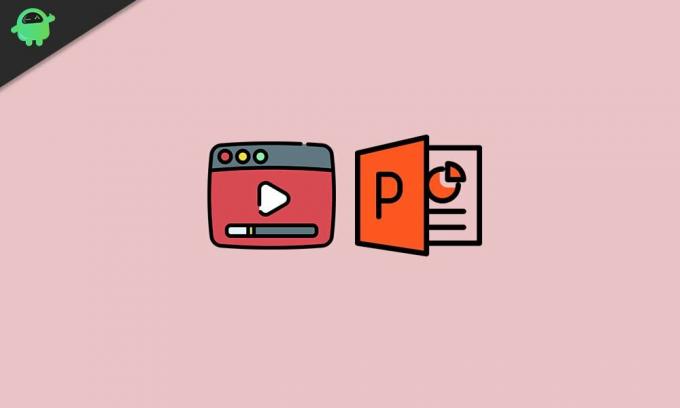
Kroky pro vložení videa z YouTube do vašeho PowerPointu:
Když propojíte video z YouTube s PowerPointem, musíte opustit snímek a otevřít web YouTube. Tento zvyk může přijít trochu neprofesionální. Chcete-li prezentaci poskytnout profesionální vzhled, můžete postupovat podle následujících kroků a přidat video YouTube do aplikace PowerPoint.
Poznámka: Abyste mohli video přehrávat, musíte mít správné připojení k internetu.
Krok 1: Vyhledejte kód pro vložení videa YouTube.
- Přejděte na YouTube a vyhledejte video, které chcete přidat.
- Po nalezení videa klikněte na „Podíl”V popisu videa.
- The Sdílejte odkaz sekce se otevře s různými možnostmi.
- Klikněte na „Vložit.”
- Objeví se další okno, kde můžete spravovat nastavení, například můžete spustit video v určitou dobu výběrem možnosti „Začátek v" box. Musíte zadat čas, kdy se má video spustit.
- Můžete určit, zda se má ovládací prvek přehrávače objevit nebo ne. Můžete také ovládat režim rozšířený o soukromí, který YouTube brání ve shromažďování informací o návštěvnících, kteří navštíví váš web. Této možnosti se ale můžete vyhnout, protože to není tak nutné.
- Poté můžete kliknout na „kopírovat”V pravém dolním rohu okna pro zkopírování kódu pro vložení do schránky, nebo můžete stisknout Ctrl + C.
- Po úspěšném zkopírování kódu pro vložení videa přejděte k dalšímu kroku.
Krok 2: Vložte video z YouTube do PowerPointu.
- Přejděte na snímek, kam chcete přidat video z YouTube.
- Vybrat "Video”Tlačítko na Vložit kartu.
- Vyber "Online video”, Která se zobrazí v rozevírací nabídce.
- V okně Vložené video můžete vyhledat video na YouTube nebo vložit kód pro vložení videa, který jste dříve zkopírovali.
- Po vložení kódu pro vložení do příslušného pole klikněte na ikonu šipka ikona uvedená vedle tohoto pole.
- Úspěšně jste přidali video do své prezentace.
- Nyní můžete kliknutím a tažením rohů změnit velikost videa.
- Video se nejprve zobrazí jako černý obdélník.
- Poté musíte kliknout pravým tlačítkem na video a vybrat „Náhled“Možnost. Při pohledu na náhled můžete posoudit, jak bude video vypadat během prezentace.
Na konci tohoto článku jste si určitě uvědomili, jak snadné je přidat do své prezentace video z YouTube.
Doufáme, že jste tomuto postupu porozuměli. Kroky jsou jednoduché a můžete je snadno provést sami. Pečlivě používejte naše kroky a do své prezentace můžete přidat jakékoli video z YouTube. Máte-li jakékoli dotazy nebo zpětnou vazbu, napište si komentář do níže uvedeného pole pro komentář.



![Jak nainstalovat Stock ROM na Tecno WX3F LTE [Firmware Flash File]](/f/39bba64197df25f458e4ca2eb786d24e.jpg?width=288&height=384)